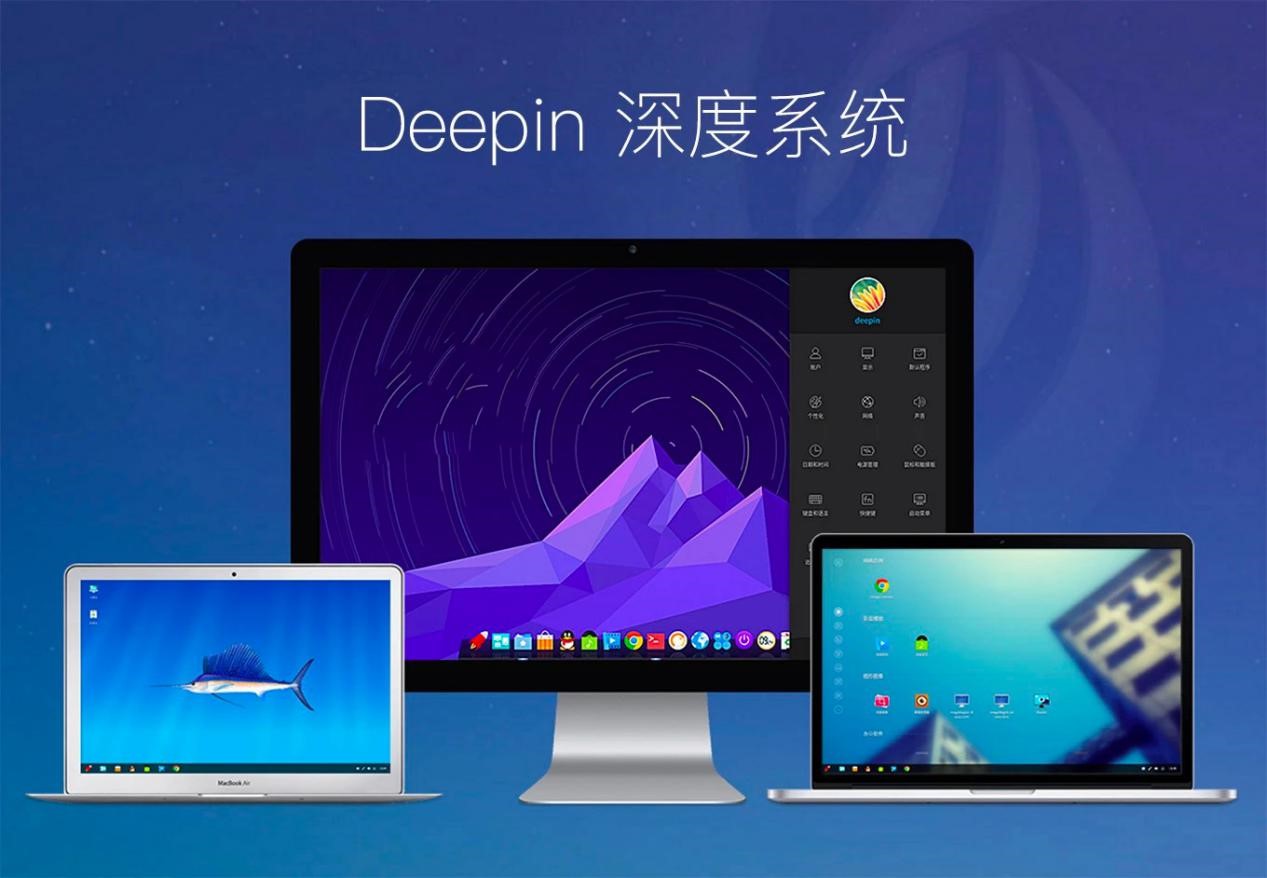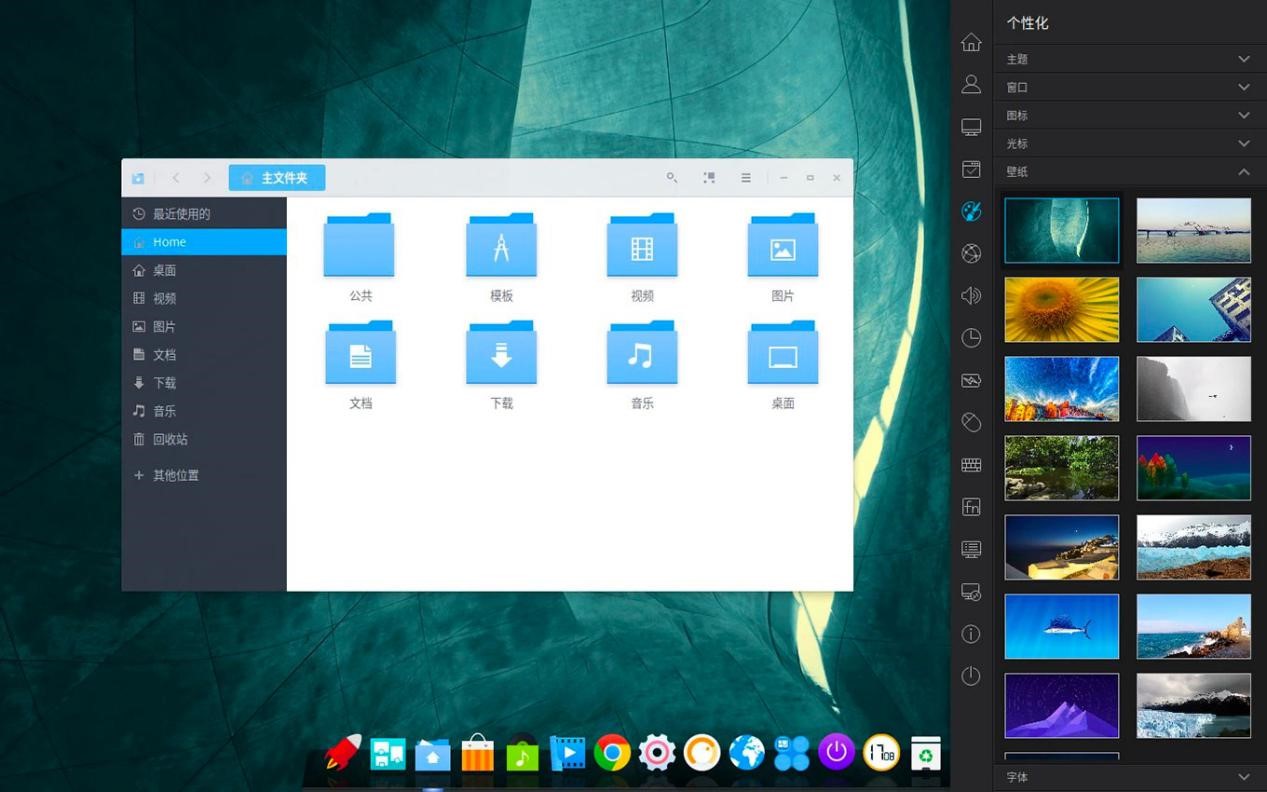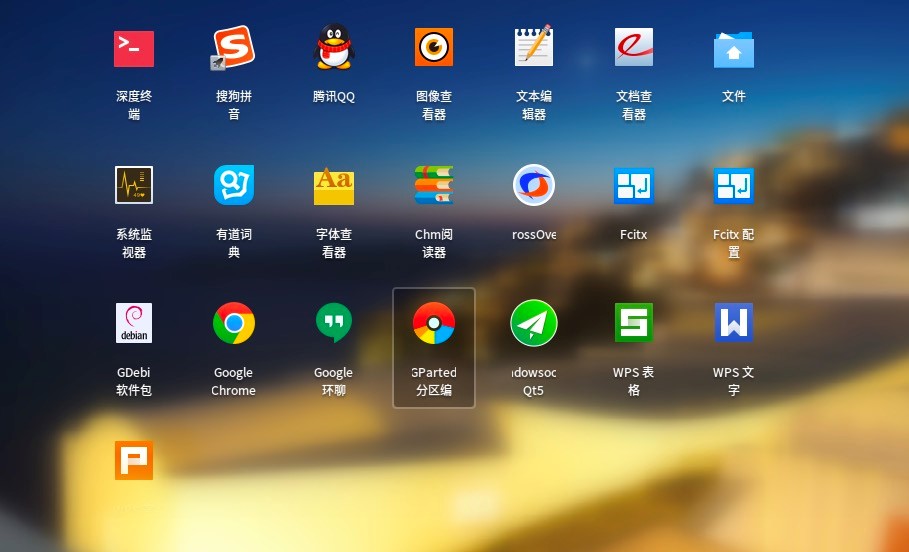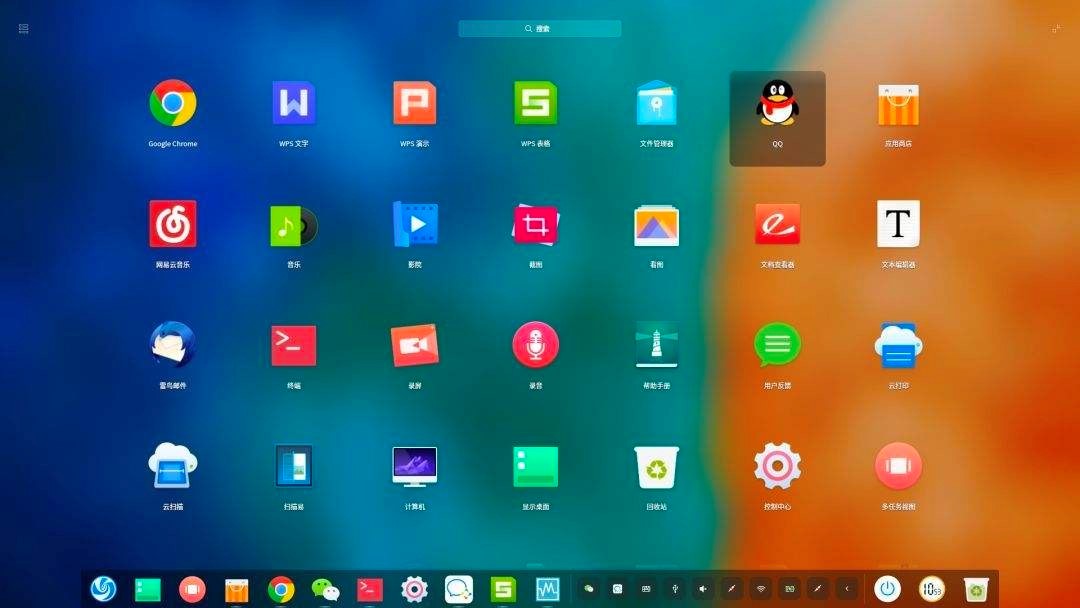深度操作系统是一款出名的国产桌面操作系统,同时该操作系统美观简洁,安全可靠,专业性强等等特色。该系统中为用户预装了多款用户电脑必备的软件,如搜狗输入法、WPS Office、QQ、有道词典等等,能够直接满足用户的日常工作需求,同时也帮助用户体验到丰富多彩的娱乐生活。相信随着功能的不断升级和完善,深度操作系统将会被越来越多的用户所喜爱和使用。
深度操作系统的桌面上,能够实现新建文件/文件夹、排列文件、设置热区、设置壁纸等进行相关操作,接下来给大家来详细介绍一下详细的操作技巧,一起来看看吧!
一、新建文件夹/文档
您可以在桌面上新建文件夹以及常用文档,也可以对文件进行常规操作,和在文件管理器中一样。
1. 在桌面上,点击鼠标右键,点击【新建文件夹】输入新建文件夹的名称。
2. 在桌面上,点击鼠标右键,点击【新建文档】选择新建文档的类型,输入新建文档的名称。
3. 打开方式:选定系统默认打开方式,也可以通过选择其他已有的关联应用程序来打开。
4. 复制:选定文件或文件夹后,粘贴到指定的目标存储位置。
5. 剪切:选定文件或文件夹后,移动到指定的目标存储位置。
6. 重命名:选定文件或文件夹后进行重命名操作。
7. 丢到回收站:选定文件或文件夹后进行删除操作。
8. 压缩/解压缩:选定文件或文件夹后进行压缩操作,压缩文件也可以进行解压操作。
9. 创建链接:选定文件或文件夹,创建一个快捷方式。
10. 属性:查看文件或文件夹基本信息,以及更改权限和打开方式。
深度操作系统深度桌面环境详细介绍及操作技巧 图二
二、桌面图标排列方式
用户可以对桌面上的文件按照需要进行排序。在桌面上,点击鼠标右键,选择点击【排序方式】您可以:
1. 点击【按名称】将按文件的名称顺序显示。
2. 点击【按大小】将按文件的大小顺序显示。
3. 点击【按类型】将按文件的类型顺序显示。
4. 点击【按修改时间】文件将按近期一次的修改日期顺序显示。
5. 您也可以勾选 自动排列,桌面图标会自动排列,有图标被删除时后面的图标会自动缩进。
深度操作系统深度桌面环境详细介绍及操作技巧 图三
三、设置使用的热区
热区是为了简化您的操作,方便您快速进入系统的主要界面。
1. 桌面上点击鼠标右键,点击【热区设置】。
2. 整个屏幕会变暗并且在屏幕的四个角落将显示对应的热区功能。
3. 将鼠标指针置于桌面的某个角落,在选项中重新选择一项。
4. 在桌面的空白处点击一下鼠标,退出热区设置。桌面的四个角落已经默认设置了热区,通过热区您可以快速打开启动器和控制中心。
5. 将鼠标指针置于桌面左上角即可打开启动器,在启动器的任意位置点击一下鼠标则从启动器界面返回到桌面。
6. 将鼠标指针置于桌面右下角即可打开控制中心,在控制中心面板以外的区域点击一下鼠标则退出控制中心。
深度操作系统深度桌面环境详细介绍及操作技巧 图四
四、设置/更改桌面壁纸
您可以选择一些精美、时尚的壁纸来美化桌面,让您的电脑显示与众不同。
1. 在桌面上,点击鼠标右键。点击【设置壁纸】,在桌面底部预览所有壁纸。
2. 选择其中的壁纸后,壁纸就会在桌面和锁屏中生效。
3. 可以选择壁纸上出现的【仅设置桌面】和【仅设置锁屏】来控制壁纸生效范围。